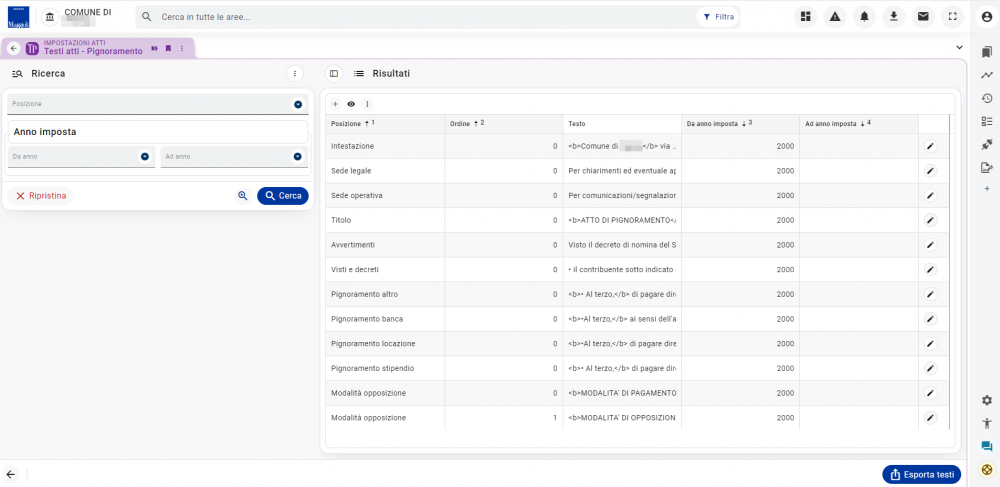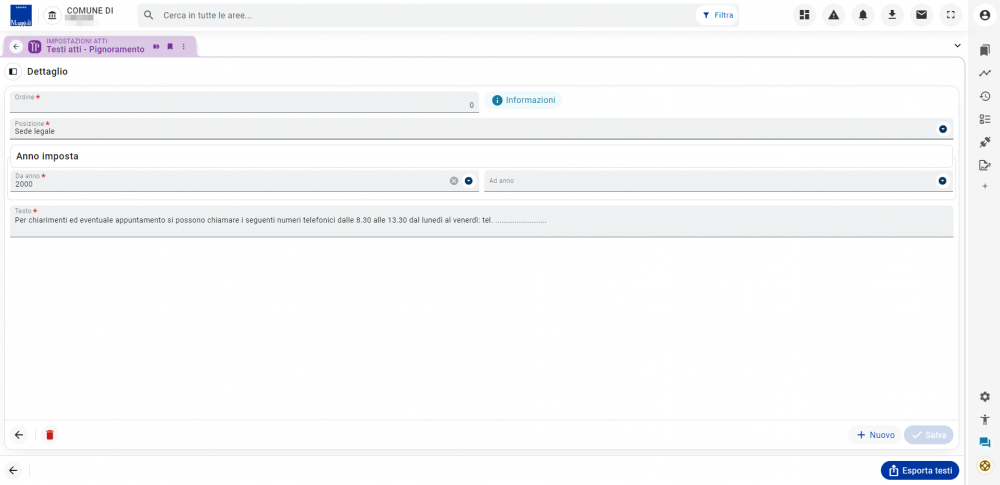Tributi - Testi documenti/provvedimenti/atti
| Pagina principale | Gestione Riscossioni |
Introduzione
La presente guida è uno strumento di consultazione rapida atto a facilitare l'utente nell'utilizzo di Sicraweb EVO.
Il tema affrontato è quello della visualizzazione/creazione dei testi.
Testi documenti
In lavorazione
Testi provvedimenti
In lavorazione
Testi atti
Questa sezione permette di creare, visualizzare e/o modificare le diverse caselle che compongono il testo del documento.
La maschera è suddivisa in due parti:
- a sinistra, è presente la colonna di ricerca, contenente delle caselle di filtri per una ricerca più dettagliata;
- a destra, invece, è presente una tabella (vuota, se non sono presenti blocchi di testo) con diverse righe (ogni riga, rappresenta un "campo di testo").
Per poter aggiungere una nuova riga, è sufficiente cliccare sull'icona del + (presente nell'intestazione della tabella).
Analizzando le colonne, la prima che si trova è quella denominata Posizione: questa indica la posizione del campo di testo all'interno del report del documento stesso. Possono esistere più campi di testo nella stessa posizione e verranno messi uno di seguito all'altro, in base all'ordine impostato (presente nella seconda colonna). Se si utilizza un singolo campo di testo per una posizione specifica, a questo si darà come ordine "0".
Ad ogni campo di testo aggiuntivo al livello zero (n), nella stessa posizione, verrà dato un ordine maggiorato di 1 (n+1).
La terza colonna, invece, riporta un'anteprima del testo contenuto nella casella.
Le ultime due colonne riportano l'anno di validità di quel campo di testo: nello specifico, l'anno di inizio e l'anno di fine.
Per modificare un campo di testo, è sufficiente cliccare sull'icona della matita (presente in fondo ad ogni riga) e accedere, di conseguenza, alla schermata di modifica (vedere il sottoparagrafo seguente).
Dettaglio testi atti
Entrando nella schermata di modifica del campo di testo, si nota che la maschera contiene le stesse informazioni delle colonne che compongono la tabella descritta nel paragrafo precedente.
La prima casella da compilare, riguarda l'ordine che si vuole dare al campo di testo che si sta creando (o modificando).
Accanto a questa, è presente un pulsante denominato Informazioni che, se cliccato, fornirà informazioni dettagliate sulla compilazione della schermata.
Successivamente, è presente un elenco a discesa dove andrà selezionata la posizione in cui si vuole inserire il campo di testo.
|
INFORMAZIONE Le posizioni del testo sono le seguenti:
|
Subito sotto, è necessario inserire l'anno in cui il campo di testo dovrà iniziare ad essere usato (mentre non è necessario indicare l'anno di fine di utilizzo).
Infine, è presente la casella dove è possibile scrivere il testo che poi apparirà sul documento dell'atto.
Nella toolbar della maschera, sono presenti quattro pulsanti azione (partendo da sinistra):
- la freccia che indica a sinistra, permette di tornare alla schermata precedente (ovvero all'elenco di tutti i campi di testo);
- il pulsante rappresentato da un cestino rosso, permette di eliminare il campo di testo selezionato;
- il pulsante successivo, come indica il nome, permette di ripulire la schermata per creare un nuovo campo di testo;
- l'ultimo pulsante, permette di salvare le modifiche apportate.